
Simon Gallagher
0
1893
139
O novo Samsung Galaxy S7 pode ser uma atualização incremental do seu antecessor, mas a gigante sul-coreana introduziu alguns recursos muito interessantes com o novo carro-chefe. Por exemplo, o novo “display sempre ativo” é bem legal. Se você já usou um Nokia Lumia (Glance) ou um dispositivo Motorola recente (Moto Display), saberia qual é o recurso Always-on. No entanto, se não o fizer, a tela Sempre ativada permite que os usuários verifiquem a data, a hora e as notificações sem precisar desbloquear o dispositivo. Basicamente, é uma tela de espera que não exige que você toque na tela e permite ver informações importantes rapidamente. Além disso, parece muito legal! Então, como o título sugere, existe uma maneira de obter a exibição Always-On em qualquer dispositivo Android. Bem, aqui está como fazê-lo:
1. Você precisará do Aplicativo Glance Plus da Google Play Store para obter o recurso Always-On no seu dispositivo Android. Baixe e instale o aplicativo.
2. Quando você inicia o Glance Plus pela primeira vez, ele solicita que você permita modificar as configurações do sistema. Ative e depois, aceite os prompts de permissão do aplicativo se você estiver usando o Android 6.0 Marshmallow ou superior.
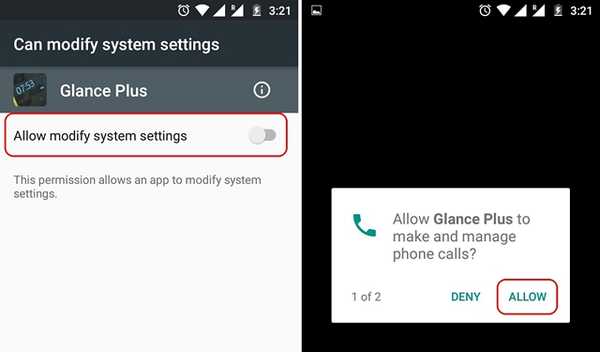
3. Quando terminar, volte ao aplicativo Glance Plus e "Ligue" o aplicativo através do botão de alternância no canto superior direito. Uma vez ativado, você receberá uma mensagem dizendo "Glance Plus is On".
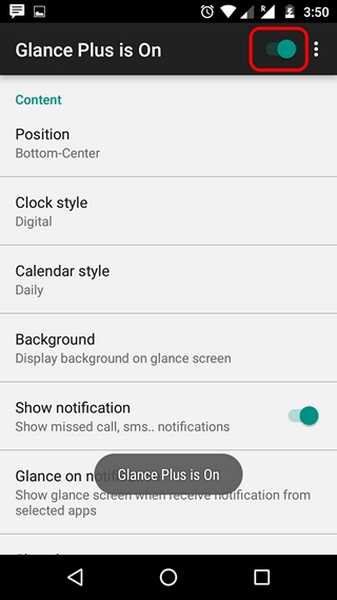
4. Em seguida, você pode personalizar o conteúdo da tela Always-On. Depois de personalizar as várias opções, você pode aperte o botão de três pontos no canto superior direito e toque em "Pré-visualização"Para ver como é.
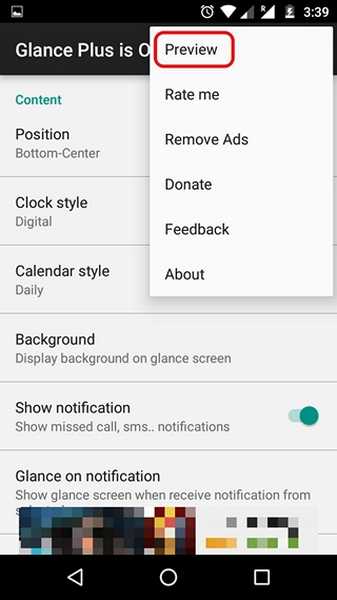
5. Depois disso, trave seu dispositivo e coloque-o em uma superfície plana. Pegue-o e você verá a nova tela Always-On, graças ao Glance Plus. Você pode ir para a tela de bloqueio simplesmente tocando duas vezes no visor.

Isso é bem fácil, né? Bem, a boa notícia é que o aplicativo Glance Plus não é desleixado quando comparado ao visor Samsung Always-On, pois traz uma infinidade de recursos. Você pode personalizar a posição e o conteúdo na tela Sempre ativa com opções para escolher diferentes estilos de relógio e calendário, exibir planos de fundo, mostrar notificações específicas ou todas, obter informações sobre a bateria etc. Além disso, há suporte para gestos, além de opções para altere a cor do texto, tamanho da fonte, brilho e muito mais.
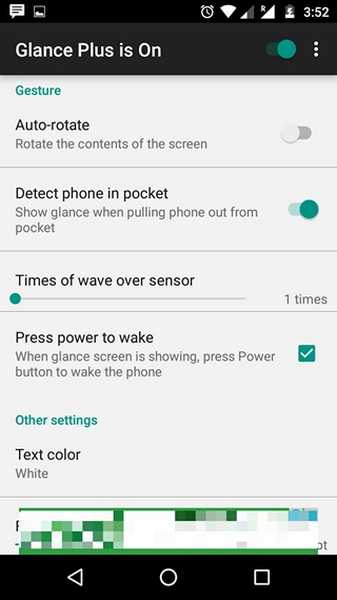
Nota: Para ver as notificações com o Glance Plus, você terá que conceder acesso às notificações do aplicativo. Para fazer isso, vá para Configurações-> Sons e notificação-> Acesso à notificação e ative o "Glance Plus" e selecione "Permitir" no próximo prompt.
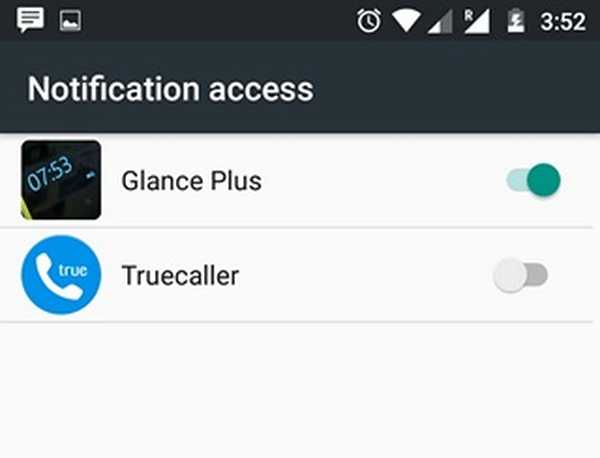
Se o seu dispositivo não possui uma tela AMOLED como o Galaxy S7, isso pode consumir muito da bateria do seu dispositivo. Para tornar o uso da bateria mais eficiente enquanto continua a usar o aplicativo, você pode definir as horas inativas e desativar "Always on", que exibe a tela Always On sempre que o dispositivo está bloqueado. Além disso, certifique-se de manter o brilho da tela de espera mínimo.
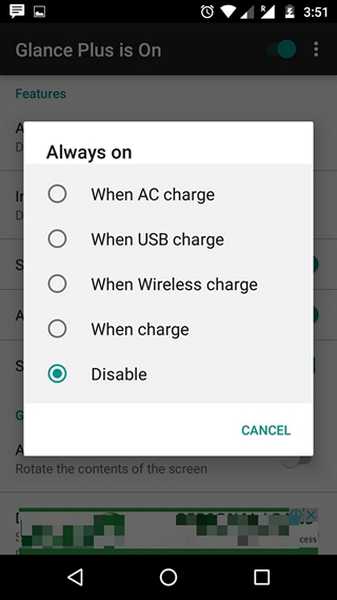
Embora a maioria dos recursos do aplicativo seja gratuita, alguns recursos, como o Adaptive Brightness, estão disponíveis através de uma compra no aplicativo nominal de US $ 0,99. Além disso, o aplicativo está repleto de anúncios, mas se você tiver um problema com isso, poderá fazer uma compra no aplicativo de US $ 1,35 para remover anúncios.
VEJA TAMBÉM: Como obter o recurso de fotos ao vivo do iPhone no Android
Pronto para experimentar a tela Always-On da Samsung no seu dispositivo Android?
Se você adora a nova tela Always-On do Galaxy S7 Edge, esta é sua chance de experimentar o recurso no seu próprio dispositivo Android. Então, o que você está esperando? Instale o aplicativo, siga as etapas e obtenha uma nova tela de espera maravilhosa. Bem, experimente e deixe-nos saber o seu feedback na seção de comentários abaixo.















